私たちは Asus ROG Zephyrus S GX532 をテストすることができました。間違いなく、最も薄く、最もエレガントなゲーミング ラップトップの 1 つです。膝の上に置いたときの発熱を軽減するシステムや、キーボードの各キーのRGBライティングを変更できるなど、革新的な機能が際立っています。すべてに巨大なテクニカルシートが付いています。

PC メーカーは、ゲーミング ノート PC の寸法と重量を削減するためにますます努力しています。 Blade を備えた Razer や、最近では Stealth Thin シリーズを備えた MSI が、特に薄型で地味なデバイスで確固たる評判を築いてきた芸術です。しかし、Asus は最新の ROG Zephyrus S で、強力で非常に優れたデザインの代替品を提供します。
価格と代替品
Asus Zephyrus S GX532 はまもなく 2,599.00 ユーロで小売店に到着しますが、16 GB バージョンはすでに 100 ユーロから 150 ユーロ安い価格で入手可能です。これらのモデルでは、16 GB の RAM がマザーボードにはんだ付けされていることに注意してください。モデルには、選択した RAM モジュールを挿入するためにすでに利用可能な空きスロットが残っています。代替案としては、同じ構成の Razer Blade (512 GB SSD 搭載) 2989.99 ユーロ、または MSI の Stealth Thin 2999.95 ユーロを挙げることができます。したがって、Zephyrus S は、このセグメントで最も競争力のある製品の 1 つとなります。
箱の内容

Asus は、Zephyrus S を特に美しい箱に入れて提供しています。斜めのフラップを持ち上げることで上部が開き、ケースからコンピューターを取り出す機構が作動します。 「すごい」効果確実!残りについては、このボックスには余分なものを含まずに必要なものが入っています。Zephyrus S、230W 電源アダプター、ユーザーマニュアル、それだけです。箱自体はダンボール製で、PCより少し大きめのサイズです。一部の競合他社ではアダプターが 2 つ必要であるのに対し、このゲーミング PC ではアダプターが 1 つしか必要ないことに注意してください。


テクニカルシート
| ASUS ROG Zephyrus S GX502 | |
|---|---|
| 画面 | エクラン 15.6 インチ IPS 144 Hz 1920 x 1080 ピクセル 16:9 |
| プロセッサー | Intel Coffee Lake-R Core i7-9750H 6コア/12スレッドプロセッサ |
| GPU | Intel UHD 630 および Nvidia GeForce RTX 2070 8GB 115W (GeForce 430.64) |
| ラム | 8号 |
| 内部メモリ | SSD 1 から NVMe |
| キーボード | フルサイズ RGB バックライト付きキーボード (15 x 15 mm) |
| 接続 | - 1x プライズジャックオーディオ - 1x マイクジャック - 3x USB-A 3.1 - 1x USB-C - 1x HDMI 2.0 - 1x イーサネット - 1x ケンジントン |
| ウェブカメラ | 非 |
| バッテリー | 76Wh |
| OS | Windows 10 プロ |
| 重さ | 2.05kg |
| 寸法 | ●幅:360mm ●高さ:220mm -奥行き:252mm |
接続
このコンピュータは、特に多様な接続を提供します。右端には、USB タイプ C ポート (入出力およびディスプレイ ポートを備えた USB 3.2 Gen 2)、2 つの USB タイプ A ポート (USB 3.2 Gen 1)、およびケンジントン アンチ ドッキング ポートがあります。盗難防止システム。


左側には、電源アダプタを接続できるポート、イーサネット ポート、フルフォーマット HDMI 2.0b ポート、USB タイプ A ポート (USB 3.2 Gen 2)、マイク入力、および3.5mmオーディオジャック出力。
デザイン

Asus Zephyrus S は特異な物体で、薄くてすっきりしていて、全体的なデザインはゲーム用コンピューターとしてはかなり地味です。プレミアムな素材が特徴です。もちろん画面背面のみ金属製です。斜めにエレガントな縞模様が入った素材は 2 つの部分に分かれており、明るい方の部分には Asus ROG ゲーミング サブ ブランドの目の形のロゴが付いています。もうひとつはもう少しマットな感じです。

ヒンジに最も近い部分には台形の穴が開けられており、下のケーシングの一部、特に白い通知 LED (電源オン、バッテリー、SSD 使用状況インジケーター) が露出しています。ケースの下部は非常に高品質のダークプラスチック素材で作られています。小さな反射スパンコールがちりばめられており、宇宙からのような外観を与えます。

手を置く部分は薄いゴム素材で覆われており、より快適な感触を提供します。側面は対称的な斜めのグリルと非常に調和しており、この PC の接続性は非常に完全です。背面には、さらに 2 つのグリッド、いくつかの縦縞、および「Republic of Gamers」の文字が見つかります。


しかし、間違いなく最初から私たちを最も魅了したのは、この PC の底面でした。閉じた状態では、特に目立った点はありません。Zephyrus S の底面は、他の多くの競合 PC の底面とまったく同じに見えます。

しかし、画面を開いたとき、ASUSのエンジニアのトリックに気づきました。プラスチックのパネルが開き、サイドの通気口からより多くの空気を取り込みながら、高温の部品をマザーボードから遠ざけます。

これにより、長時間かつ激しいパソコン使用時にも太ももに伝わる熱が軽減され、より快適な使用感を実現します。これにより、温度に関連したパフォーマンスの自動的な制限が回避されます。もちろん、このコンピューターは、キーボード、ボタン、そして画面を上げると下部に開く隙間の両方にある無数の RGB LED がなければゲーム用コンピューターとは言えません。
プラスチックには若干の柔軟性が必要です。トップケース(キーボードとトラックパッドがある場所)少し強く押したとき – しかし、全体的にはすべてが非常にうまくまとめられており、非常に高級で堅実な印象を与えます。これらすべてを特にコンパクトな設置面積に収めています。
画面

このコンピュータで提供される画面は 144 Hz 画面で、応答時間は 3 ミリ秒で、「Pantone によって検証済み」です。今後、Asus の工場ではこれらのコンピューターのすべての画面を調整して、演色性を大幅に向上させます。また、Nvidia G-Sync と互換性があるため、グラフィックス カードによって提供される 1 秒あたりのフレーム数を画面のリフレッシュ レートと一致させることができるため、動作中のアーティファクトやその他の影響などのグラフィックの異常を回避できます。
この画面は、他のマシン、特に MacBook Pro の DCI-P3 画面よりも正確ではありませんが、非常に忠実な色再現を備えており、非常に優れていることがわかりました。また、没入感を強化する、4 辺のうち 3 辺の非常に薄い境界線 (4 番目の境界線はまったく逆で、未使用のスペースが 3 cm 以上ある場合でも) にも感謝します。
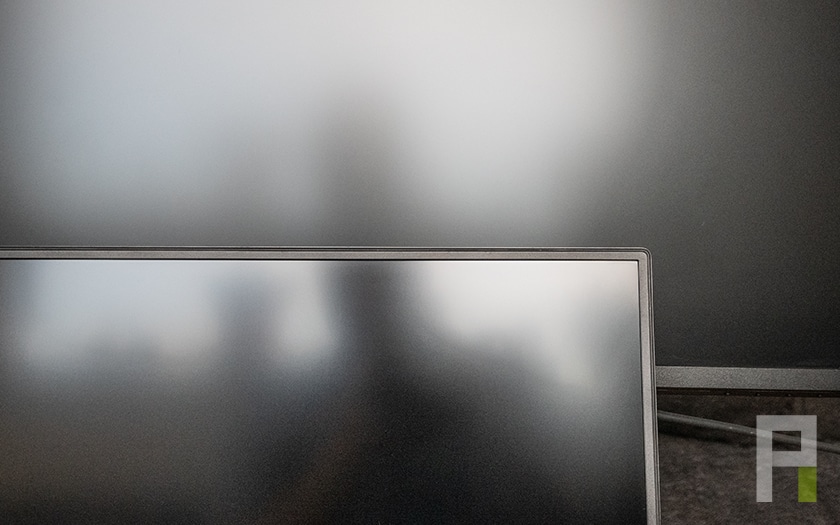
それにもかかわらず、マット仕上げは、競合メーカーの同じタイプの仕上げと比較すると、少し光沢があるように見えますが、これは私たちが Asus VivoBook のテスト中にすでに行った批判です。特に光が少し多すぎる環境では、光沢のある仕上げのほうが最終的にはより美しくなります。加入者にはウェブカメラが提供されていないことにも注意してください。
キーボードとトラックパッド

このキーボードはかなり大きなキーを備えており、移動距離は短いですが、たとえば MacBook Pro 2016 以降や XPS 13 よりも大幅に短くなります。また、レースはよりソフトな感触で終了します。これらすべての理由から、このキーボードは特に使いやすいと感じました。このキーボードは、デスクトップ PC のフル キーボードとラップトップのより制限されたキーボードの間の橋渡しとして設計されたようです。

たとえば、全幅キーボードと同様に、ファンクション キーはテーマ別の機能を持つ 4 つずつ 3 つのグループに分かれています。 Esc キーの後の次の 4 つのファンクション キーは再生コントロール専用であり、次の 4 つはファンの電源と画面照明専用です。右側の最後の 4 つのファンクション キーは、外部スクリーン/プロジェクター モードへの切り替え、マウスの無効化、コンピュータをスリープ状態にする、または機内モードに切り替えるためのショートカットを提供します。
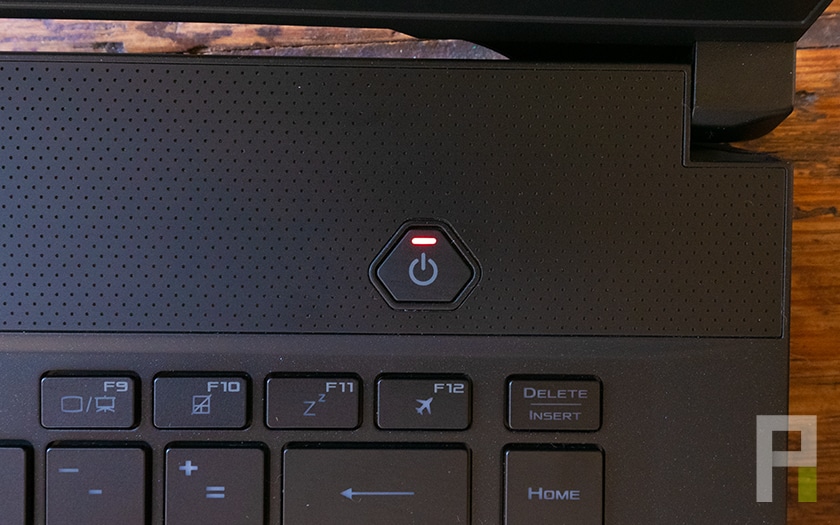
最後の領域では、今回は垂直方向で、キーボードの右側に、削除/挿入、ホーム、PgUp、PgDown、End、および Fn キーがあります。すべてのキーボードに存在しないキー。この最後の列がユーザーにとって不可欠だったのか、それともこのスペースと側面の空きスペースを利用して、間違いなくより便利なテンキーを設置する方が良かったのかどうかはまだわかりません(ただし、それは認めています)そこに収まるなら、おそらく靴べらがあるでしょうが、Asusが他のモデルでそれを行っているのを見てきました)。
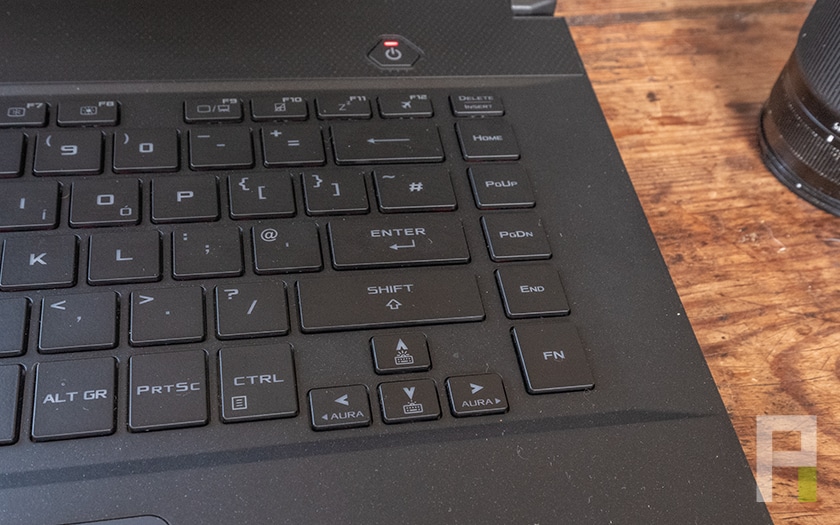
キーボードの最初のグループのファンクション キーの上にある 4 つのキーを使用して、音量を調整したりマイクをミュートしたりできます。 ROG ロゴが刻印された 4 番目のキーは、実際には、後で説明する Asus Armory Crate ユーティリティを開くためのショートカットです。右端、同じ上部ケースの 3 分の 1 に、六角形の ON/OFF ボタンと、キーボードの残りの部分と対照的な長方形の LED があります。

すべてのキーは、個別に構成可能な RGB LED によってバックライト付きです。紙の上では、これは非常に実用的です。たとえば、多くの組み合わせを覚えておく必要があるアプリケーションでキーに色を付ける場合です (Photoshop、Adobe Premiere、Ableton Live などを思い浮かべますが、もちろんゲームも同様です)。この RGB 照明はアニメーション効果によって補完されます。すべてが 100% カスタマイズ可能です。もっとこれを行うには、提供されているソフトウェアを使いこなす方法を学ぶ必要がありますが、これは非常に直感的ではないと思われます。
トラックパッドはPCのトラックパッドとしてはかなり大きいです。いつものことですが、Mac に搭載されている XXL トラックパッドから戻るのは難しいです。触っただけでそれがわかるように、トップケースの他の部分とは質感が異なる贅沢な素材で覆われています。マークや表示は含まれません。しかし、その使用法はこれ以上に簡単で直感的です。 2 本の指でスクロールするのは非常に自然で、3 本の指で上にスクロールするとウィンドウと最近のアクティビティを表示でき、4 本の指で横にスクロールすると仮想デスクトップを変更できます。右クリックするには、デバイスの右下部分を押します。すべてがスムーズに動作し、Asus には何もインストールされていませんブロートウェア残念なことに、特定のメーカーの場合と同様に、誤ってアクティブ化される可能性が高い複雑な機能を提供することになっています。
息子
ASUS は、ESS Sabre HiFi DAC によって提供される高解像度サウンドと、この PC のスピーカーから実際に出力されるサウンドの 2 つを区別するよう促しています。実際、メーカーはこのDACの機能を強調するだけで、これがヘッドフォンなしでも体験の向上につながるかどうかについては具体的には明らかにしていません。ただし、ヘルメットは必須であることがすぐにわかります。このマシンのスピーカーから得られるサウンドが悪いというわけではありませんが、この価格のマシンとしては優れたサウンドや十分なパワーとは程遠いです。そしてこれは、ファンがタワーに上がるときに特に当てはまります。
聞いているこれのモードセレクター feat.トム・ヨークたとえば、いくつかのデバイスや Hi-Fi スピーカーでは、音がかなりこもっており、強力な低音に最適化されていることがすぐにわかります。聞いていると細部が失われます。ただし、この点での Asus PC の評判どおり、サウンドは飽和せず、最大音量でも歪みが最小限に抑えられます。少し後、私たちは偶然、このこもった音は主にコンピューターが置かれている表面での音の伝達から発生しているようであることを発見しました。片手または両手でコンピューターを空中に保持するとすぐに、サウンドの再生が驚くほど改善されました。 。
しかし、何が起こってもヘッドフォンの方に押しやられることになります。ファンの音がうるさいことがあります。これは、スピーカーからの音を完全にかき消してしまうほどではないにしても、かなり不快なものです。有線のコンピューターは、7.1 サラウンド サウンドなどの高度なサウンド再生機能を提供します。
パフォーマンス、熱管理、ノイズ
32 GB の RAM、クロック 2.60 GHz (ターボ ブースト時は 4.50 GHz) の Intel Core i7-9750H 6C/12T、および Nvidia GeForce RTX 2070 グラフィックス カードを搭載しており、軽快な起動とスムーズなマルチタスク、そしてひるむことなく動作するゲームを期待していました。 。そして、ゲーム部分に関しては、かなり良いサービスを提供できたと言わざるを得ません。ライズ オブ ザ トゥームレイダー、フォルツァ ホライゾン 4、ハロー5 フォージなどヘルブレイド セヌアの犠牲。
温度と騒音
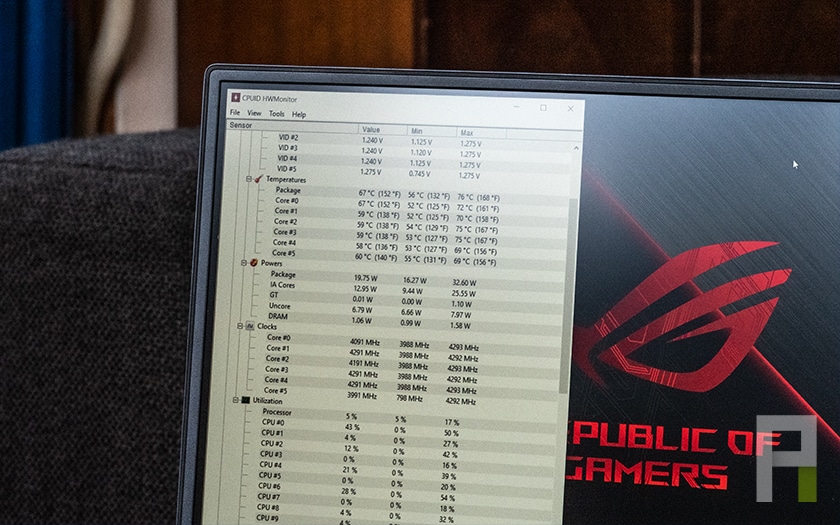
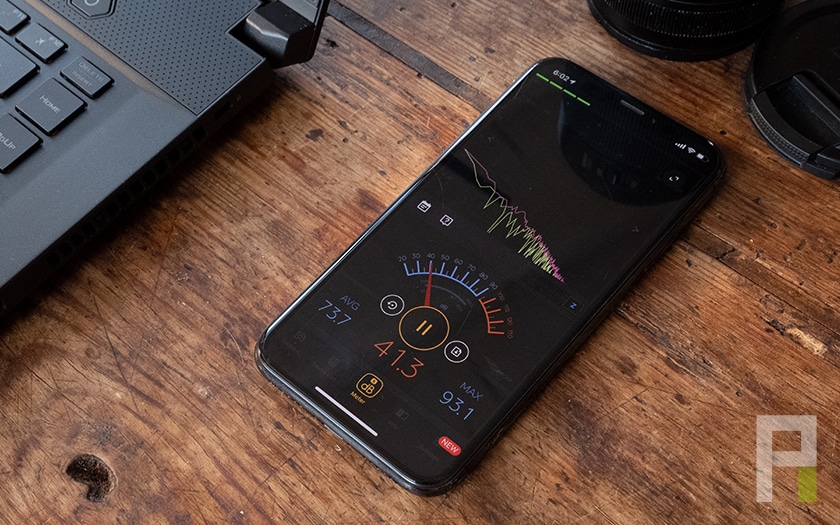
通常、コンピューターの温度は 50 ~ 60 °C の間に保たれており、ファンの音はごくわずかにしか聞こえません (測定によると、コンピューターから数センチ離れたところでは約 40 デシベル)。 CPU のストレス テストを行うと、Asus のエンジニアが選択した冷却ソリューションの品質をすぐに確認できます。ファンの回転数は上がりますが、温度は 75°C 付近ですぐに安定し、最大値は 80°C になります。デシベルは音声も与えます。同じ場所で 66 dB を測定します。
ライズ オブ ザ トゥームレイダー

組み込みのベンチマークを実行しただけです。その後、コンピューターの騒音は CPU ストレス テスト時よりも大幅に増加し、同じ場所で 70 dB を軽く超えました。
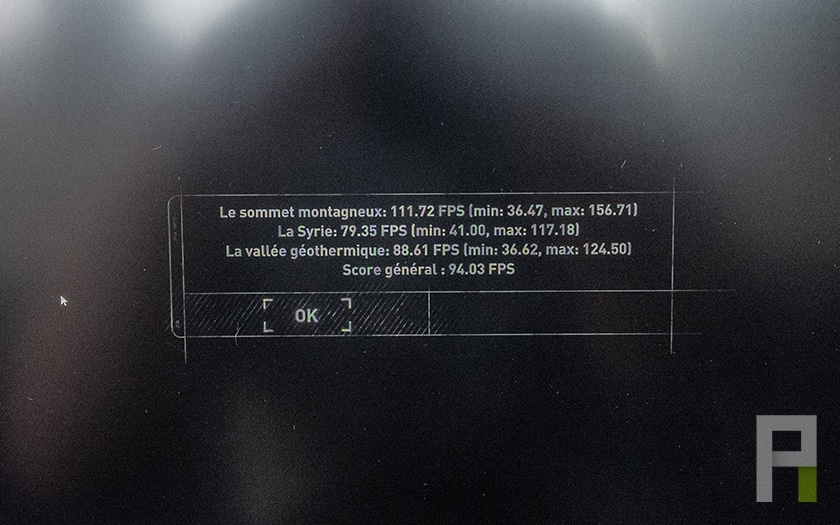
以下のスコアが得られました。
- 山岳頂上: 111.72 FPS (最小: 36.47、最大: 156.71)
- シリア: 79.35 FPS (最小: 41.00、最大: 124.50)
- 地熱谷: 88.61 FPS (最小: 36.62、最大: 124.50)
- 総合スコア: 94.03 FPS
フォルツァ ホライゾン 4

レーシング ゲームは、自動最適化を Ultra に設定し、144 Hz のリフレッシュ レートを加えても、ボリュームが 64 ~ 66 dB の場合、十分に潤滑されたマシンのように動作しました。
Halo 5 フォージ
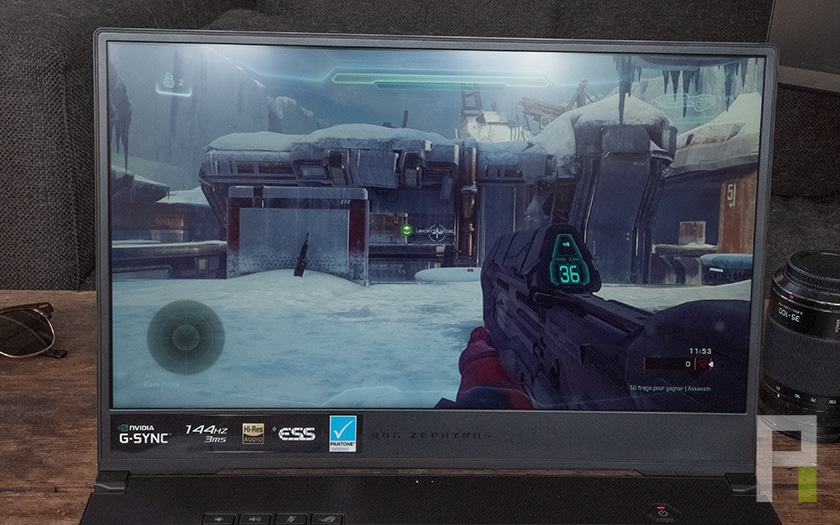
FPS数を表示できませんでした。すべての設定を最大にした場合のゲーム エクスペリエンスは非常にスムーズでしたが、画面の 144 Hz がサポートされていなかったため、ゲームは 60 Hz で実行され、トゥーム レイダー ゲーム セッションのファンの音がさらに大きくなったことに驚きました。が、騒音レベルは最終的に 67 dB 付近で安定しました。
ヘルブレイド セヌアの犠牲

すべての設定を最大にすると、ファンのデシベルの増加を除けば、マシンにわずかな疲労の兆候も見られず、グラフィックスは驚くほどリアルになります。
シネベンチr15
最新のテスト: Cinebench – この構成と一致するスコア:
- OpenGL: 110,92 FPS
- CPU:1146cb
バッテリー寿命
Asus によると、Zephyrus S とその 76 MAh バッテリーは最大 8 時間の自律性を提供します。それにもかかわらず、私たちのテストははるかに低い結果をもたらしました。午前 10 時に開始され、モデルは午後 1 時 06 分にオフになりました。 Word を開いてビデオを再生しただけです。叱る仕事と娯楽を組み合わせた使用をシミュレートするために、この間隔でループし、いくつかのゲームをダウンロードしました。このスコアはおそらく私たちのモデルによるものです。他のテストを読んだところ、通常の使用で 4 時間強の自律性が得られました。
ただし、このマシンに Ultrabook の自律性を必ずしも期待しているわけではありません。仕事用の毎日のコンピューターとしての地位を確立することなく、移動中に役立つこともあります。また、写真、ビデオ、音楽など、そのすべての機能を業務用に活用する予定の場合は、特定の電源コンセントまたは外部バッテリーにアクセスする必要があります。
統合ソフトウェア
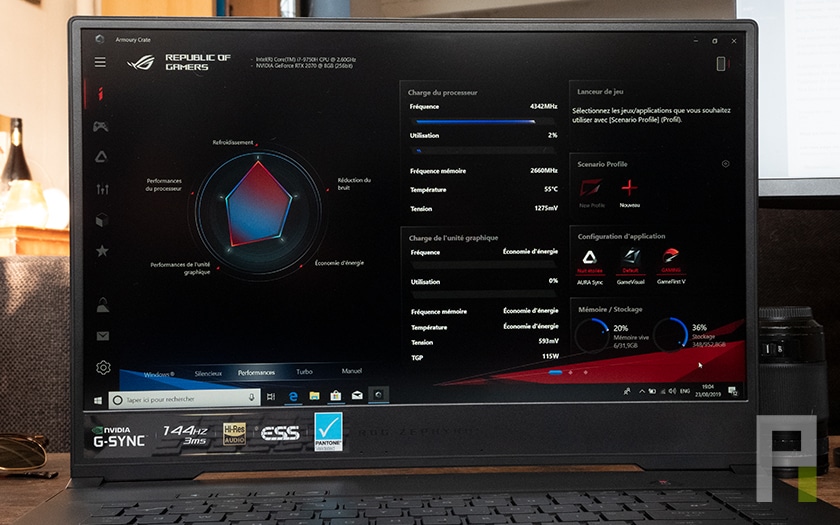
Asus は、ユーザー エクスペリエンス全体をカスタマイズしたり、パフォーマンスを限界まで押し上げたり、Twitch スターのようにストリーミングしたりできる一連のソフトウェアをプレインストールすることを考えています。ゲーム セッションを中断することなくコンピュータの設定を変更できるコンパニオン アプリケーション (iOS および Android) の存在に特に感謝しています。
PC では、すべてが「Armoury Crate」と呼ばれるプログラムに集中化されます。このプログラムを使用すると、CPU または GPU をオーバークロックしたり、RGB 効果を変更したり、スイート内の他のアプリケーションにアクセスしたりすることができます。特定のゲームまたはプログラムを起動するときに、一連の事前定義されたカスタマイズと最適化を実行するシナリオをプログラムすることもできます。
誤解しないでください。Armoury Crate は非常に便利で強力なユーティリティですが、欠陥がないわけではありません。 1 つ目は、グラフィック憲章と選ばれた名前が、計り知れない乱雑な印象を与えているということです。おそらく、RGB エフェクトをカスタマイズしたり、プロセッサーをオーバークロックしたいときにこのプログラムを見つけるでしょう。しかし、インターネットで少し調べない限り、「Armory Crate」という名前を自分で推測できるとは限りません。
また、RGB 設定を変更するために「Aura Core」に移動する必要もありません。さらに、アプリケーションのプレゼンテーションは非常に暗く、その背後にある機能、「エキスパート」設定、およびその他の簡素化されたアシスタントについてほとんど説明しないアイコンで埋め尽くされているため、これらすべてを制御する方法を学ぶことに時間を費やす以外に選択肢はありません。設定。ここでは直観性の欠如について悪い点を与えるしかありません。
少なくとも、一般の人向けに機能の名前にリンクした名前を Asus が使用することを評価します (たとえば、Aura Core の隣に RGB という用語を使用するなど)。これを示す 1 つの例が RGB レイアウト エディタですが、これも非常に高度で読みにくいものです。テスト中に常に目標を達成できたわけではありません。ただし、競合他社の同等品の方が常に優れているわけではないことに注意してください。


![[カーネル][CM12.1/AOSP][SYNAPSE] 攻撃されたカーネル Motot G Titan](https://yumie.trade/statics/image/placeholder.png)


